Cách tạo nhóm trên Messenger nào đơn giản, nhanh chóng giúp bạn dễ dàng quản lý công việc cũng như thông tin đến những người liên quan một cách hiệu quả nhất. Trong bài viết ngày hôm nay, Phần mềm Ninja sẽ mang đến cho các bạn cách lập nhóm trên Messenger trên điện thoại và máy tính cho người mới bắt đầu. Mọi người có thể tham khảo ngay ở dưới nhé!
1. Lợi ích khi tạo nhóm trên Messenger
Khi mọi người lập nhóm trên Messenger sẽ hỗ trợ cho việc đàm thoại và giao lưu cũng như các công tác nhóm. Ngoài ra, việc tạo nhóm giúp khả năng làm việc nhóm có hiệu quả hơn. Các bạn dễ dàng trao đổi thông tin với nhau, tiến hành có các cuộc họp nhóm. Hơn nữa, Messenger cho phép mọi người tạo nhóm chat từ 3 – 50 người.

2. Cách tạo nhóm chat Facebook Messenger trên điện thoại
Hiện nay, với sự phát triển của công nghệ thì cách tạo nhóm trên Messenger đã dễ dàng hơn rất nhiều. Dưới đây là các bước tạo nhóm chat trên fb trên điện thoại mà mọi người hoàn toàn có thể tham khảo ngay.
Xem Thêm: Giá trị thương hiệu là gì? 3 cách gia tăng Brand Value và 8 Ví dụ Thực tế
2.1. Tổng quan về cách làm
Trước tiên, các bạn hãy mở ứng dụng Messenger. Sau đó, mọi người chọn vào biểu tượng hình cây bút phía trên góc phải của màn hình điện thoại. Cuối cùng, bạn chọn người liên hệ muốn thêm vào nhóm và nhấn “Xong”. Từ đó, mọi người đã lập được nhóm chat trên Facebook Messenger.

2.2. Các bước cụ thể
Để có thể lập được nhóm chat trên Messenger thì các bạn cần cài đặt ứng dụng Messenger về máy. Dưới đây là 3 bước cụ thể mà mọi người có thể thực hiện theo.
- Bước 1: Bạn hãy truy cập vào link sau để tải Messenger.
- Bước 2: Bấm vào biểu tượng cài đặt trên App Store đối với hệ điều hành IOS hay CH Play với hệ điều hành Android.
- Bước 3: Chờ việc tải về hoàn tất và điện thoại sẽ tự cài đặt. Sau đó, ứng dụng sẽ được nằm ngoài giao diện của điện thoại của mình.
Ngay sau khi mọi người đã tải được ứng dụng Messenger về máy thì bạn hoàn toàn có thể tham khảo những bước tạo Group chat Facebook dưới đây nhé.
- Bước 1: Các bạn truy cập vào ứng dụng Messenger vừa tải về. Sau đó, bạn tiếp tục nhấn vào biểu tượng hình cây bút nằm ở phía trên góc phải màn hình điện thoại của mình.
- Bước 2: Mọi người tiến hành chọn thành viên cho nhóm chat trên Facebook Messenger. Bạn cần lựa chọn tối thiểu 2 người bạn sẽ có mặt trong nhóm này. Nhấp vào chọn “Xong” phía trên cùng góc phải màn hình để hoàn tất việc tạo nhóm.
- Bước 3: Bạn có thể bắt đầu gửi tin nhắn vào nhóm vừa lập.
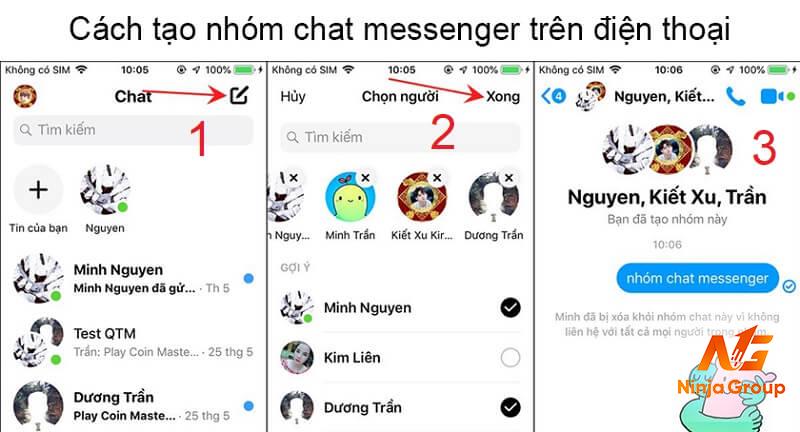
3. Cách quản trị nhóm trên điện thoại
Ngay sau khi đã thực hiện theo cách tạo nhóm chat trên Messenger phía trên thì mọi người cần chú ý đến việc quản lý nhóm trên điện thoại. Vì thế, Phần mềm Ninja đã tổng hợp các bước quản trị nhóm mà các bạn hoàn toàn có thể tham khảo ngay nhé!
3.1. Đổi tên nhóm | Đổi tên đoạn chat
Để có thể đổi tên của nhóm chat thì mọi người hãy nhấn vào chữ i ở góc trên bên phải của nhóm. Sau đó, bạn nhấp vào tên nhóm để thay đổi và nhấn “Lưu” để đổi tên nhóm chat.
Xem Thêm: Cách xây dựng 1 group facebook hiệu quả
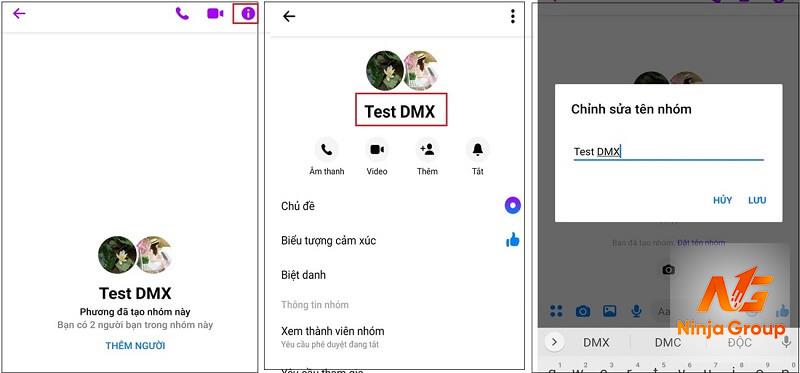
3.2. Xem thành viên nhóm messenger trên điện thoại
Để xem thành viên trong nhóm Messenger trên điện thoại, bạn có thể nhấn vào biểu tượng chữ “i” ở góc trên bên phải của nhóm. Sau đó, chọn “Xem thành viên nhóm” và chuyển sang tab “Tất cả” để xem danh sách thành viên. Nếu bạn muốn xem các quản trị viên của nhóm, hãy chuyển sang tab “Quản trị viên” kế bên.
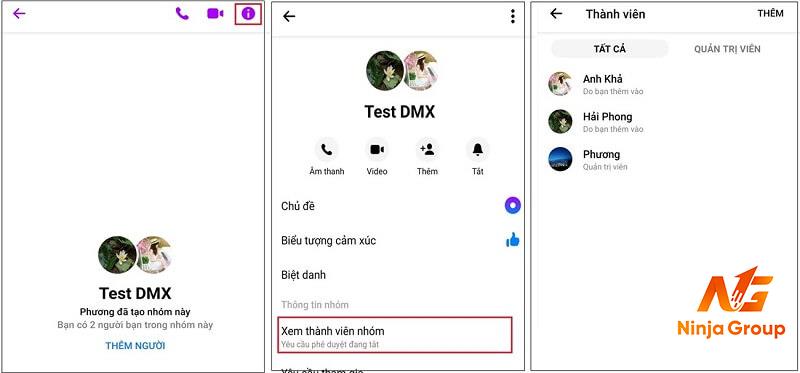
3.3. Cách chặn thành viên nhóm
Để chặn thành viên trong nhóm chat Messenger, truy cập “Xem thành viên nhóm” và chọn tên thành viên muốn chặn. Cuối cùng, nhấn “Chặn” để hoàn tất. Với những thao tác đơn giản này, bạn có thể chặn bất kỳ ai trong nhóm chat của mình.
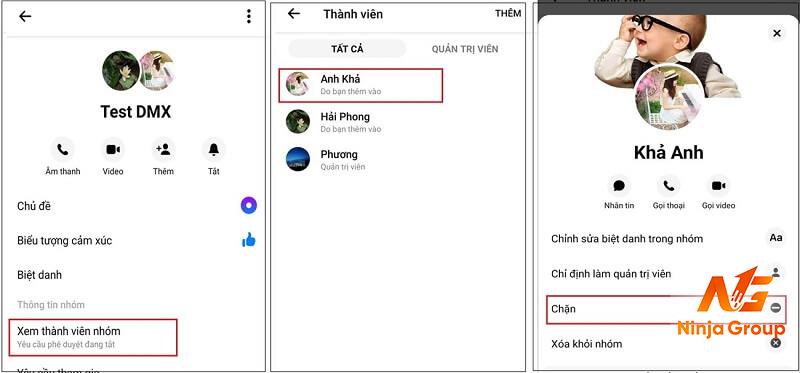
3.4. Đặt biệt danh cho thành viên
Mọi người muốn đặt biệt danh cho các thành viên trong nhóm để dễ phân biệt với nhau thì hãy tham khảo những bước sau đây nhé. Đầu tiên, bạn nhấn vào chữ i ở góc trên bên phải của nhóm và nhấn vào “Biệt danh”. Sau đó, mọi người tiến hành chọn tên thành viên mà mình muốn đặt biệt danh. Cuối cùng, bạn nhập biệt danh rồi chọn “Đặt”.
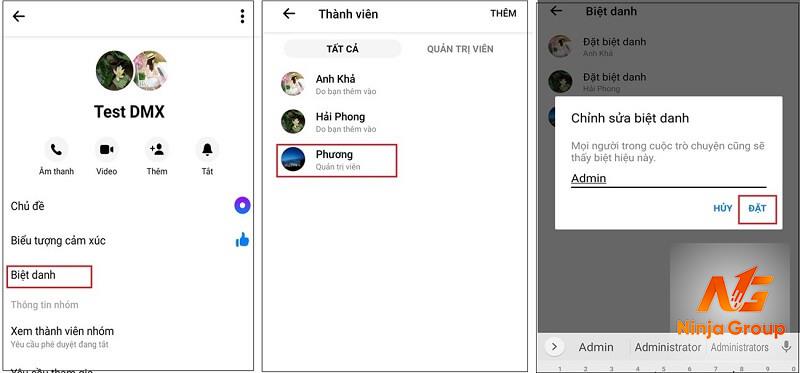
3.5. Cách rời nhóm trên Messenger
Nếu bạn đang muốn rời nhóm trên Messenger thì hãy nhấn vào chữ i ở góc trên bên phải của nhóm. Khi đó, mọi người hoàn toàn có thể nhấp vào “Rời khỏi nhóm”. Sau đó, bạn cần xác nhận “Rời khỏi nhóm” thêm 1 lần nữa để thực hiện yêu cầu.
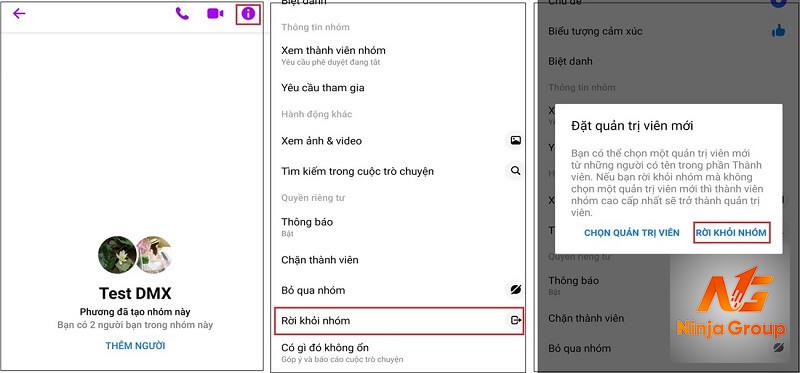
3.6. Cách xóa nhóm Messenger
Ứng dụng Messenger không có tính năng xóa nhóm chat ngay cả trên điện thoại và máy tính. Do vậy, trong trường hợp bạn là thành viên của nhóm thì chỉ cần nhấn chọn rời khỏi nhóm. Khi bạn là quản trị viên của nhóm thì hãy thực hiện theo những bước bên dưới nhé.
>> Xem thêm Thu hồi tin nhắn zalo sau 1 ngày
- Bước 1: Bạn vào nhóm chat cần rời đi. Sau đó, mọi người nhấn vào chữ i bên góc phải màn hình của nhóm chat và chọn “Xem thành viên nhóm”.
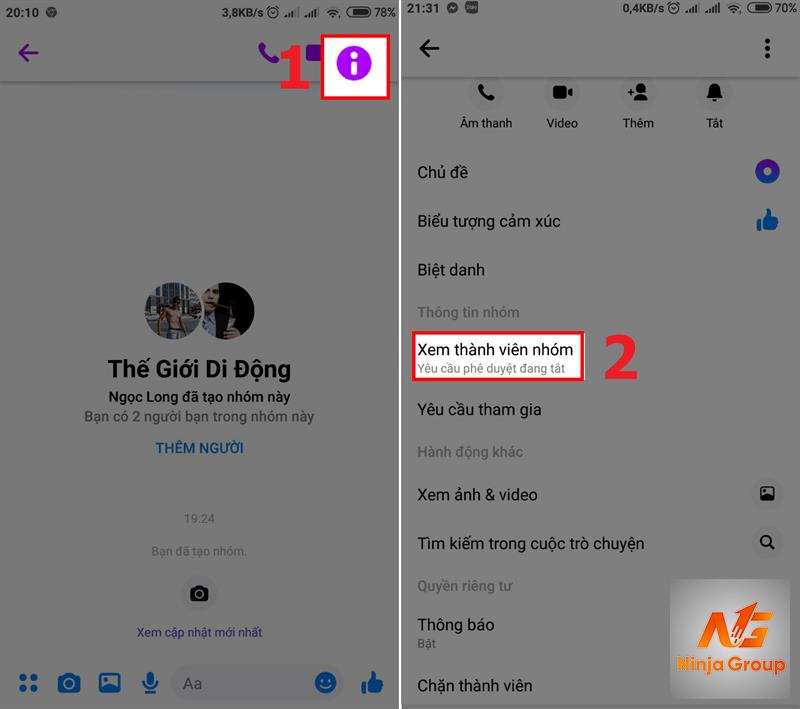
- Bước 2: Nhấn vào “Tên thành viên” và chọn “Xóa khỏi nhóm”. Bạn cần tiếp tục lặp lại đến khi xóa hết toàn bộ thành viên có trong nhóm.
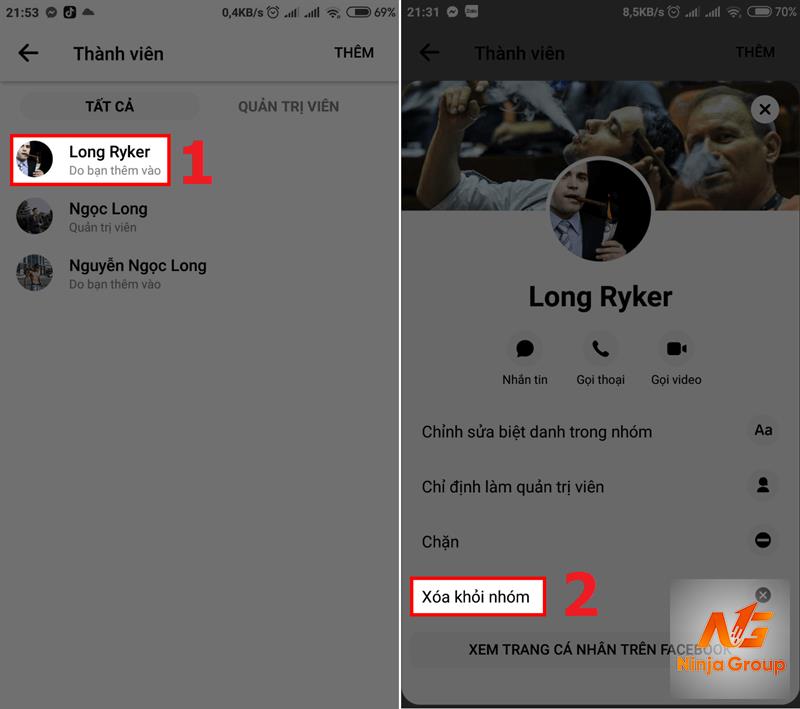
- Bước 3: Ngay sau khi xóa xong tất cả những thành viên thì bạn chọn “Rời khỏi nhóm” và ấn vào “Rời đi” để xác nhận xóa nhóm mọi người đã tạo.
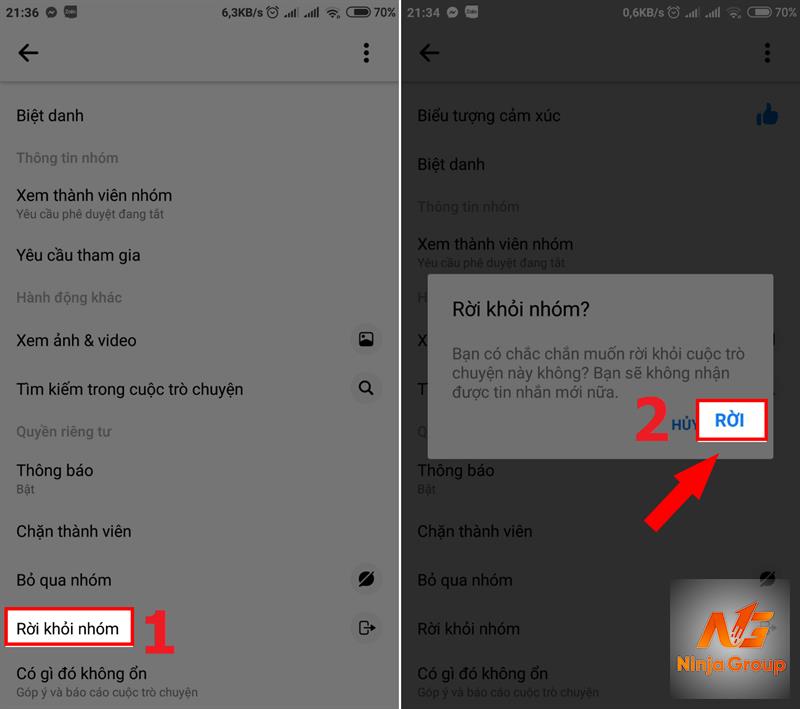
4. Cách lập nhóm chat Messenger trên máy tính
Bên cạnh cách tạo nhóm trên Messenger thì cách lập nhóm chat trên máy tính đang được nhiều người quan tâm. Dưới đây là những thao tác cơ bản tạo nhóm Messenger trên máy tính mà các bạn hoàn toàn có thể tham khảo.
>> Xem thêm Tool đăng bài group facebook
4.1. Tổng quan về cách làm
Đầu tiên, mọi người cần mở và đăng nhập vào Facebook trên máy tính. Ngay sau đó, bạn chỉ cần truy cập vào Messenger và nhấn vào biểu tượng tin nhắn mới. Rồi mọi người nhập và chọn tên của người bạn muốn thêm vào nhóm. Cuối cùng bạn hãy gửi tin nhắn vào nhóm vừa tạo bằng máy tính.
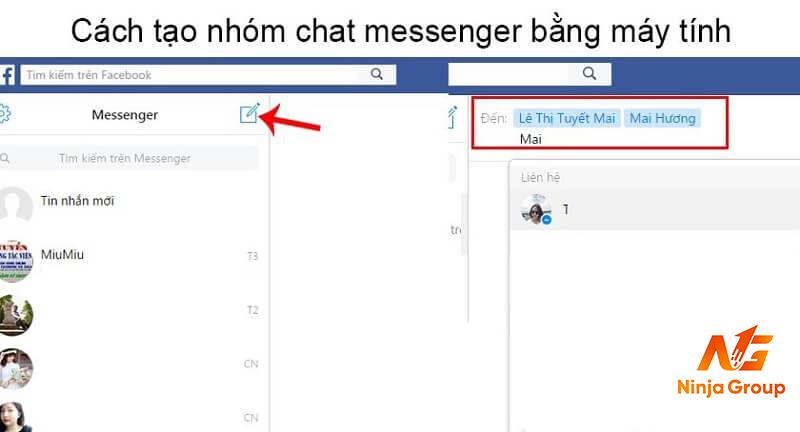
4.2. Các bước cụ thể
Các bạn đang muốn tìm hiểu những bước cụ thể khi lập nhóm chat Facebook trên máy tính thì đừng bỏ lỡ nội dung bên dưới đây nhé.
Xem Thêm: Kế hoạch quảng bá sản phẩm mới hiệu quả nhanh chóng
- Bước 1: Hãy mở và đăng nhập vào Facebook trên máy tính và truy cập vào Messenger. Rồi bạn nhấp vào biểu tượng tin nhắn mới.
- Bước 2: Nhập và chọn tên của người mà bạn muốn thêm vào nhóm.
- Bước 3: Gửi tin nhắn vào nhóm vừa lập bằng máy tính.
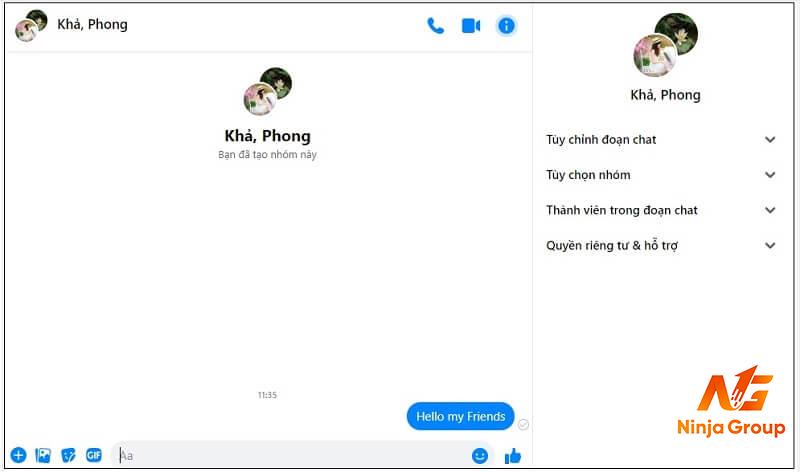
5. Cách quản trị nhóm trên máy tính
Việc quản lý nhóm trên máy tính khá đơn giản, mọi người chỉ cần thực hiện theo những thao tác sau đây. Trước tiên, bạn hãy mở nhóm mà mình muốn quản lý. Sau đó, mọi người nhấn vào mũi tên ở phần tên của nhóm. Qua đây, một hộp thoại sẽ xuất hiện bao gồm những sự lựa chọn quản lý như đổi tên nhóm hay tìm kiếm thành viên,… Trong trường hợp, các bạn sử dụng giao diện Messenger thì hãy nhấn vào ký tự ở phía bên phải của nhóm để mở những lựa chọn quản lý nhóm.
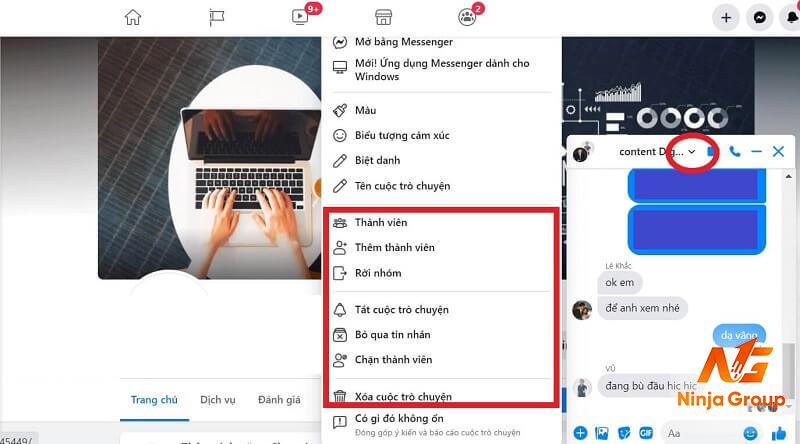
Như vậy, bài viết vừa rồi của Phần mềm Ninja đã cung cấp cho các bạn cách tạo nhóm trên Messenger. Hy vọng qua đây, mọi người đã có cho mình những kiến thức cơ bản về việc lập nhóm chat Facebook trên điện thoại và máy tính. Nếu có bất cứ thắc mắc nào khác thì các bạn hãy liên hệ với chúng tôi để được tư vấn chi tiết nhé!




